win11怎么分配硬盘 win11分配硬盘教程
更新日期:2023-03-03 08:55:35
来源:互联网
win11怎么分配硬盘?windows11更新以后有些用户磁盘就只剩一个了,这样的话使用起来就极其不方便而且全都存储在一个盘符里面,到后面系统肯定是越用越卡,所以无论是使用起来不方便还是为了电脑用起来不卡我们都需要给硬盘分区,具体操作如下。
win11分配硬盘教程
1、首先,我们在窗口11中右键单击这台电脑,选择管理,然后从计算机管理窗口左侧的列表中选择磁盘管理。

2、接着在分区列表中,右击分区的部分,并点击“压缩卷”。

3、输入希望分出空间大小,要注意的是最起码需要留下50GB的容量,确定容量后,选择“压缩”即可。
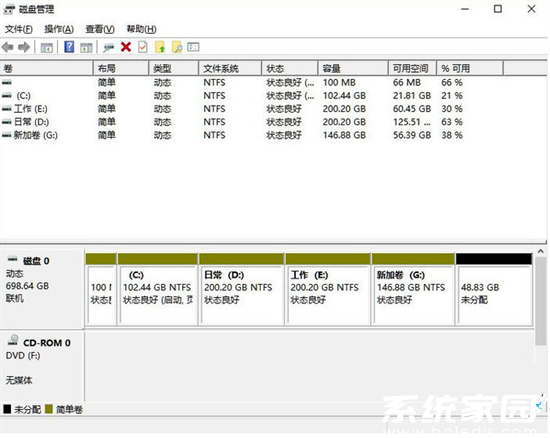
4、然后右击点击空间,选中“新建简单卷”,并单击“下一步”。
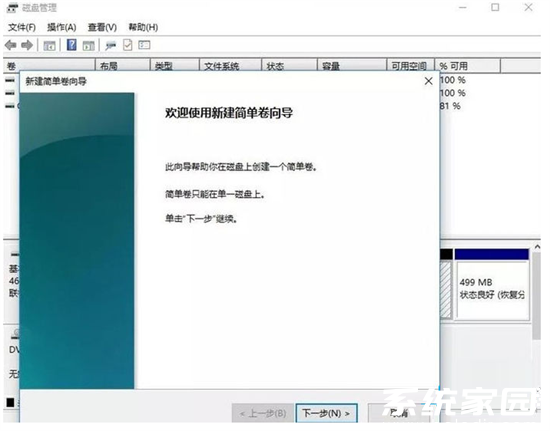
5、当然对于还未分配的空间,我们也可以选择它并进行分区,在选中的分区上右击,选择“扩展卷”即可。










